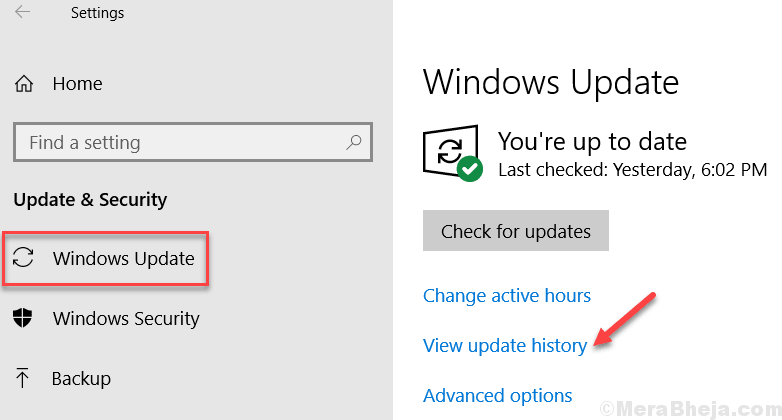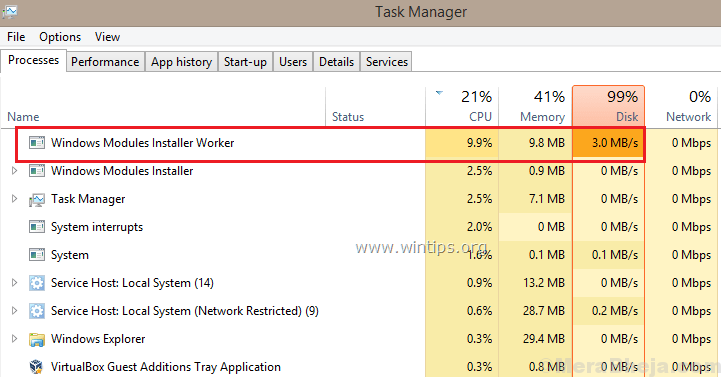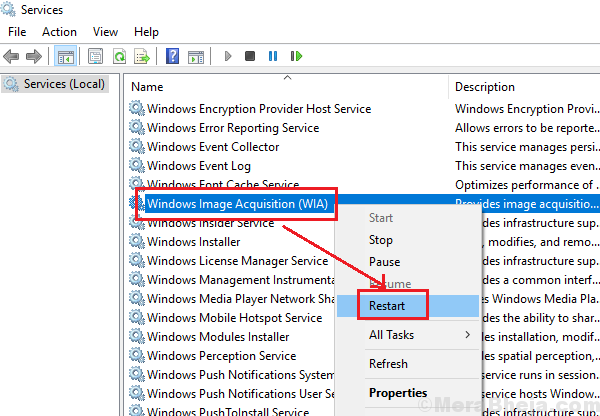Iki Sreelakshmi Menonas
Kaip pamiršti žinomą tinklą sistemoje „Windows 10“: - Prijungę „Windows 10“ įrenginį prie „Wi-Fi“ tinklo, turite įvesti Slaptažodis jei tinklas yra apsaugotas. Kai kitą kartą prisijungsite, būsite atleista nuo prisijungimo duomenų įvedimo. Taip yra todėl, kad įrenginys išsaugo tinklo prisijungimo duomenis. Antrą kartą bandant prisijungti prie anksčiau pasiekto tinklo, jūsų įvesti kredencialai gaunami, kad patvirtintumėte jūsų tapatybę. Jūs taip pat negalite įvesti kredencialų, kad galėtumėte naudotis kitomis prieigomis! Toks tinklas, prie kurio prisijungėte anksčiau, yra žinomas tinklas. Tai palengvina jūsų užduotį. Jums nereikia praleisti laiko įvedant slaptažodį kiekvieną kartą, kai prisijungiate prie to tinklo. Tai yra gana naudinga, jei esate dažnas konkretaus „Wi-Fi“ tinklo vartotojas. Tačiau ši funkcija turi neigiamą pusę. Jei kas nors naudoja jūsų įrenginį be leidimo, jis vis tiek gali prisijungti prie žinomo tinklo nežinodamas prisijungimo duomenų. To galima išvengti naudojant mygtuką Pamiršti. Kaip mes tai darome? Na, skaityk toliau!
Žemiau pateiktas vaizdas yra žinomo tinklo pavyzdys. Norėdami tiesiog prisijungti prie tinklo, tiesiog spustelėkite „Prisijungti“. Slaptažodis nebus paprašytas.
Taip pat skaitykite:5 geriausia nemokama „WiFi Hotspot“ programinė įranga „Windows 10“
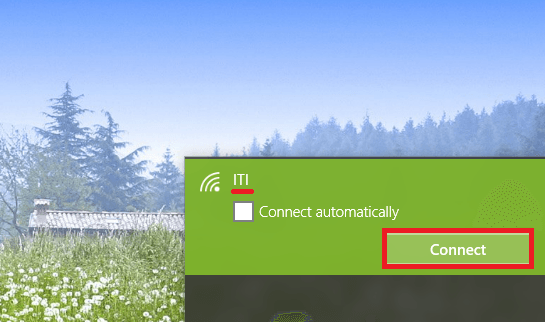
Dabar, jei norite pamiršti šį tinklą, atlikite šiuos veiksmus:
- Norėdami atidaryti, paspauskite „Windows + I“ Nustatymai. Skiltyje „Nustatymai“ spustelėkite Tinklas ir internetas.
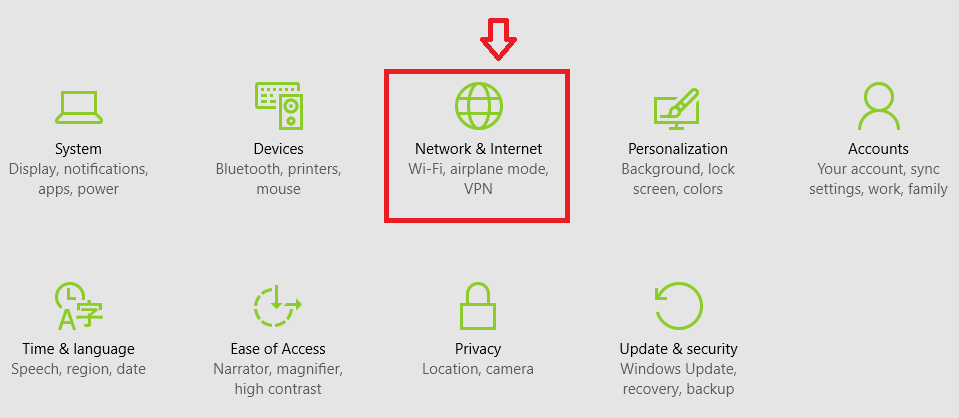
- Kairėje pusėje spustelėkite Bevielis internetas.
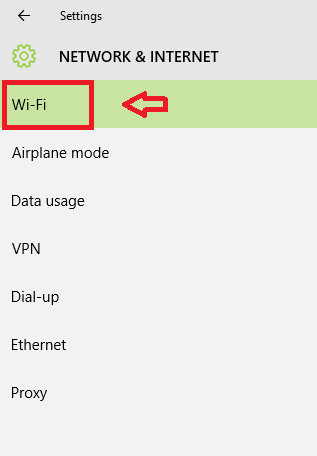
- Kai kurios parinktys pasirodys. Tarp jų pasirinkite Tvarkykite „Wi-Fi“ nustatymus.
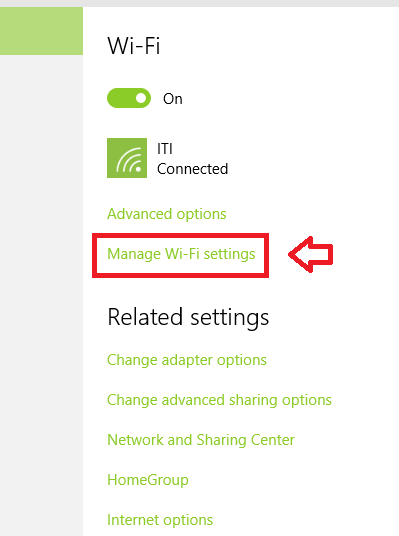
- Skiltyje Tvarkyti „Wi-Fi“ nustatymus slinkite žemyn, kad rastumėte Tvarkykite žinomus tinklus variantą. Spustelėkite tinklą, kurį norite pamiršti. Jis išsiplečia ir galite pastebėti mygtuką Pamiršti. Spustelėkite Pamiršk mygtuką.
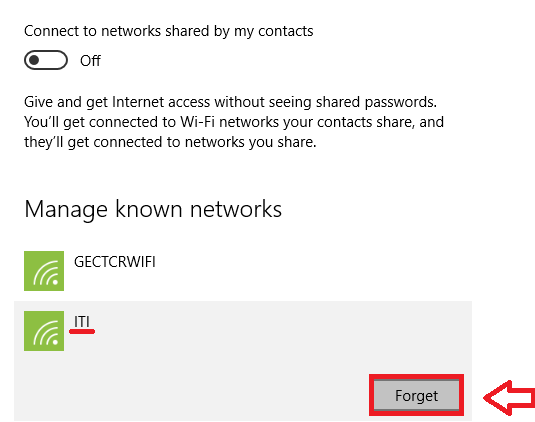
Užmiršimo mygtukas ištrina išsaugotus kredencialus. Kitą kartą pasirinkę prisijungti prie to paties tinklo, jūsų bus paprašyta dar kartą įvesti kredencialus. Tokiu būdu galite įsitikinti, kad niekas negalės naudoti jūsų prietaiso be jūsų sutikimo.